Hacer una foto con el teléfono no supone mayor problema que acudir al escritorio y apretar en el icono dela cámara para que se abra la aplicación, pero este sencillo proceso puede hacerse aún más rápido con ciertos atajos. iOS provee de alguno realmente útil para el iPhone: resulta posible abrir la cámara de forma más veloz que pulsando en su acceso directo.
Que una imagen se escape de nuestro teléfono es tan habitual como abrir la cámara, apuntar con el móvil y descubrir con fastidio que el momento preciso se ha esfumado. Como la foto perfecta a menudo es cuestión de tiempo, cuanto menos transcurra entre que vemos la instantánea y pulsamos en el botón de disparar mucho mejor. Por eso, acelerar la apertura de la aplicación aumenta las posibilidades de obtener la mejor foto.
Ajustes de accesibilidad para acelerar la cámara
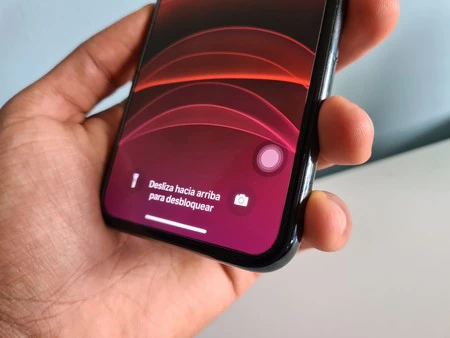
Apple incluye en el iPhone distintas maneras de lanzar la aplicación de cámara. Como es lógico, mantener el acceso directo en el dock garantiza tenerla a mano cuando navegamos por el escritorio. Además, disponer del icono en la pantalla de bloqueo acelera la apertura cuando sacamos el teléfono del bolsillo. Más allá de estas dos opciones, hay más maneras de abrir la cámara.
Las opciones de accesibilidad de iOS ofrecen distintos ajustes que pueden aprovecharse para la apertura rápida de aplicaciones, como la de cámara. Por ejemplo, nosotros nos quedamos con dos: haciendo uso del gesto de doble toque en la espalda del iPhone y utilizando los botones flotantes de Assistive Touch.
Doble toque en la parte trasera del iPhone
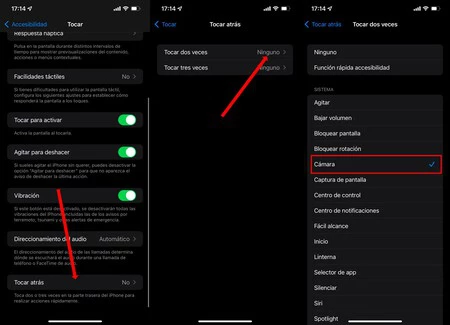
Este sencillo gesto permite personalizar el arranque de una gran cantidad de funciones, incluido el inicio de apps. Entre ellas la cámara: basta configurar el gesto, y dar dos toques en la espalda del iPhone, para tenerlo a punto de inmortalizar cualquier escena.
Para configurar el gesto del doble toque en la trasera debes hacer lo siguiente:
- Entra en los ajustes del iPhone (la rueda dentada) y ve hasta "Accesibilidad".
- Accede al menú de "Tocar".
- Desciende hasta "Tocar atrás".
- Pulsa en "Tocar dos veces" y selecciona "Cámara".
El gesto del doble toque en la parte trasera del iPhone funciona con la pantalla encendida y es independiente de la app que utilices: al hacer doble "tap" se abrirá la cámara (no es válido con la pantalla apagada). El toque tiene que ser firme, hace falta una pizca de entrenamiento.
Botón flotante de cámara
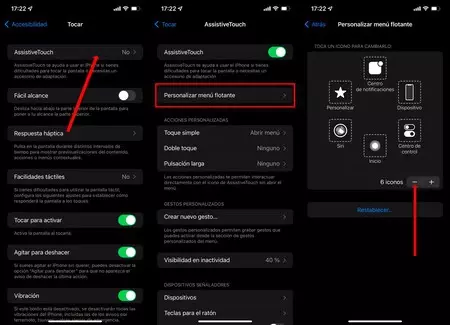
Si el doble toque acelera en gran medida la apertura de la app de cámara, tener un acceso directo siempre presente en pantalla logra que hacer fotos sea aún más rápido. Para eso utilizaremos AssistiveTouch, la bolita flotante que permite desde lanzar aplicaciones a sustituir los botones físicos del iPhone.
Para configurar AssistiveTouch como el lanzador de la cámara debes hacer lo siguiente:
- Entra en los ajustes del iPhone y ve hasta "Accesibilidad".
- Accede al menú de "Tocar".
- Acude a "AssistiveTouch" y ve a "Personalizar menú flotante".
- Aprieta en el icono del "-" hasta eliminar todos los accesos directos menos uno.
- Pulsa en el icono que queda y elige "Cámara".
- Aprieta en el "Ok" superior y ya tendrás configurada la bolita flotante con el acceso a la app de captura.

El botón flotará sobre cualquier aplicación del iPhone para que, con sólo apretarlo, entres en la cámara fotográfica en menos de un segundo. Eso sí, quizá te sea algo molesto tener siempre revoloteando la bolita: puedes ocultarla con el botón físico de encendido siguiendo este tutorial de AssistiveTouch.





